![[logo]](https://www.wifijia.com/wp-content/themes/isdo/images/596.png) 最佳答案
最佳答案 
亲,以下就是关于(Windows10打开网页提示网络连接错误代码106解决方法(图)),由“WiFi之家网”整理!
原标题:"Windows10打开网页提示网络连接错误代码106怎么办"相关电脑问题教程分享。 - 来源:WiFi之家网。
Windows10打开网页提示网络连接错误代码106怎么办?很多人升级到windows10系统之后,反映说遇到各种各样的问题,比如zui近有windows10系统用户在打开网页的时候,提示网络连接错误代码106,为什么会出现这样的问题呢?下面WiFi之家网小编就给大家介绍Windows10打开网页提示网络连接错误代码106的解决方法。
1、多重网络导致,多重网络导致网络数据的堵塞。
Windows10
2、可能是DNS服务器被劫持,进行DNS优选。
3、通过重置网络解决
(win10系统,可以在任务栏搜索中输入 CMD 然后以管理员身份运行),输入netsh int ip reset——然后回车,netsh int ip reset是重置 TCP/IP协议和端口的意思。
Windows10
4、打开Win10的以太网或WLAN属性,点击属性——TCP/IP协议——勾选自动获取IP地址。
Windows10
5、杀毒软件的防火墙问题,打开杀毒软件,点击流量防火墙,确保防火墙对网络的流量进行限速。
6、Windows防火墙问题,点击控制面板-系统和安全-windows防火墙,进行windows防火墙的设置。
7、关闭windows防火墙,点击关闭windows防火墙。
Windows10
以上就是Windows10打开网页提示网络连接错误代码106的解决方法
相关内容推荐:
Win10因ICS服务启动后停止导致网络连接失败
以上就是关于-常见问题-(Windows10打开网页提示网络连接错误代码106解决方法(图))的教程!


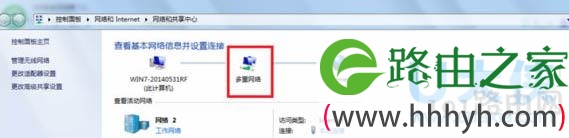
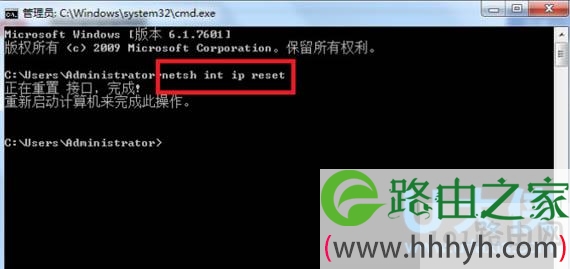
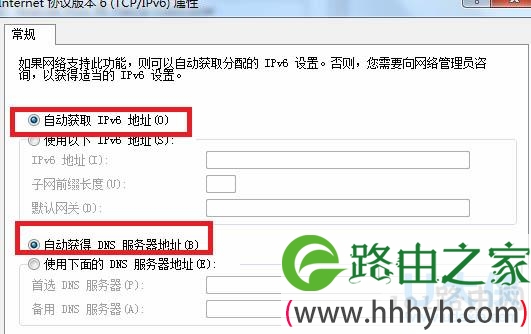
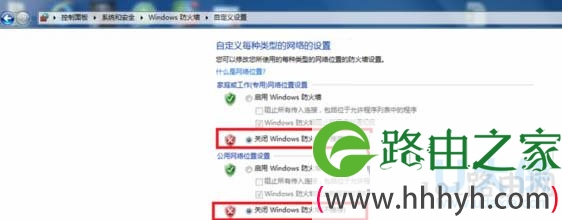
评论